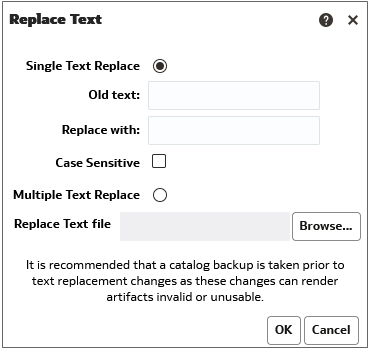Rechercher et remplacer du texte dans des objets de catalogue
Vous pouvez rechercher un texte spécifique dans le catalogue et le remplacer par un autre texte.
Cela permet à un utilisateur expérimenté disposant du privilège de catalogue Remplacement de texte autorisé, ainsi que des droits de lecture/écriture sur les objets de catalogue, d'effectuer des remplacements de texte brut sur des objets et des dossiers de catalogue. Vous pouvez effectuer des recherches de texte simples ou multiples dans le contenu sélectionné.
Attention :
Le remplacement d'un texte de cette manière ne garantit pas l'exactitude de la nouvelle modification, et vous devez veiller à ce qu'elle soit soigneusement vérifiée et validée. Oracle recommande de sauvegarder le catalogue avant de remplacer du texte, car ces modifications peuvent rendre les artefacts non valides ou inutilisables.Vous pouvez remplacer du texte dans les types d'objets suivants du catalogue :
- Tableau de bord
- Invite de tableau de bord
- Analyse
- Filter
- Classeur
- Agent
- Action
Vous pouvez en particulier rechercher et remplacer :
-
Une chaîne de texte simple, comme décrit dans Rechercher et remplacer une chaîne de texte de catalogue simple.
Par exemple, supposons qu'un objet contienne la chaîne "Mes mits mal orthografiés." Vous pouvez rechercher et remplacer cette chaîne par le texte correct, à savoir "Mes mots mal orthographiés."
-
Plusieurs chaînes de texte ou des chaînes de texte complexes simultanément à l'aide d'un fichier JSON, comme décrit dans Rechercher et remplacer plusieurs chaînes de texte de catalogue.
Par exemple, supposons que l'administrateur renomme un classeur, un domaine, un tableau ou une colonne. Le tableau "Ventes" peut être renommé "MesVentes." Vous pouvez rechercher et remplacer toutes les utilisations de cet objet dans le catalogue.
Rechercher et remplacer une chaîne de texte de catalogue simple
Vous pouvez rechercher une chaîne de texte simple dans le catalogue et la remplacer par un autre texte.
À propos de la recherche et du remplacement de plusieurs chaînes de texte de catalogue
Vous pouvez exécuter des opérations de recherche et de remplacement plus puissantes sur plusieurs chaînes de texte de catalogue simultanément, en important un fichier JSON qui identifie chaque chaîne de texte à rechercher et remplacer.
Format de fichier JSON pour rechercher et remplacer des chaînes de texte
Dans le fichier JSON de recherche et remplacement, vous pouvez utiliser un élément d'action pour identifier toutes les chaînes de texte à rechercher et remplacer.
Les éléments d'action sont contenus dans un élément de commandes.
-
items— Spécifie la section contenant les éléments de texte à remplacer. -
oldValue: Indique la chaîne de texte à rechercher. -
newValue: Indique le texte de remplacement. -
ignoreCase: Ignore la casse lorsque cette option a la valeur true, mais devient sensible à la casse lorsqu'elle a la valeur false. La valeur par défaut est false.
Exemple de fichier JSON pour la recherche et le remplacement de chaînes de texte
Vous trouverez ci-après un exemple partiel de fichier JSON pour la recherche et le remplacement d'une chaîne de texte.
{
"Items": [
{
"oldValue": "Text1"
"newValue": "New Value1"
"ignoreCase": true
},
{
"oldValue": "text2",
"newValue": "New Value2",
"ignoreCase": false
}
]
}